
飞鸟下载器安卓版

- 文件大小:24.29MB
- 界面语言:简体中文
- 文件类型:Android
- 授权方式:5G系统之家
- 软件类型:装机软件
- 发布时间:2024-11-06
- 运行环境:5G系统之家
- 下载次数:311
- 软件等级:
- 安全检测: 360安全卫士 360杀毒 电脑管家
系统简介
罗技鼠标驱动下载指南:轻松提升您的鼠标体验
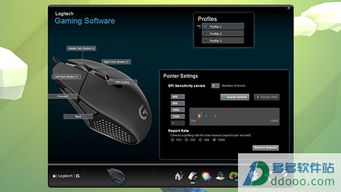
罗技(Logitech)作为全球知名的外设制造商,其鼠标产品以其出色的性能和人性化设计深受用户喜爱。为了确保您的罗技鼠标能够发挥最佳性能,定期更新驱动程序是必不可少的。本文将为您详细介绍如何下载和安装罗技鼠标驱动程序。
一、了解罗技鼠标驱动程序的重要性

罗技鼠标驱动程序是连接鼠标与电脑的关键软件,它负责管理鼠标的基本功能,如指针移动、点击、滚轮等。此外,驱动程序还支持高级功能,如自定义按键、调节DPI(点每英寸)、RGB灯光效果等。定期更新驱动程序可以确保您的鼠标性能稳定,并享受最新的功能更新。
二、罗技鼠标驱动程序下载方法

以下为您提供两种下载罗技鼠标驱动程序的方法:
方法一:通过罗技官方网站下载
1. 打开浏览器,访问罗技官方网站(https://www.logitech.com/)。
2. 在首页点击“支持”按钮,进入支持页面。
3. 在搜索框中输入您的鼠标型号,例如“罗技G502”。
4. 在搜索结果中找到您的鼠标型号,点击“下载”按钮。
5. 根据提示选择合适的操作系统版本,然后点击“立即下载”。
6. 将下载的驱动程序保存到本地硬盘。
方法二:使用第三方驱动管理软件
1. 在网上搜索并下载一款专业的驱动管理软件,如驱动精灵、驱动人生等。
2. 安装并运行驱动管理软件。
3. 在软件界面中,选择“鼠标”类别。
4. 找到您的罗技鼠标型号,点击“更新驱动”或“安装驱动”。
5. 按照软件提示完成驱动程序的安装。
三、罗技鼠标驱动程序安装步骤

以下是安装罗技鼠标驱动程序的步骤:
步骤一:解压下载的驱动程序
1. 找到下载的驱动程序文件,右键点击并选择“解压到当前文件夹”。
步骤二:运行安装程序
1. 进入解压后的文件夹,找到安装程序(通常为.exe格式)。
2. 双击安装程序,按照提示进行安装。
步骤三:完成安装
1. 安装完成后,重启电脑。
2. 重启后,您的罗技鼠标驱动程序已成功安装。
通过以上步骤,您已经成功下载并安装了罗技鼠标驱动程序。现在,您可以享受更稳定、更丰富的鼠标体验了。如果您在使用过程中遇到任何问题,可以随时查阅罗技官方网站或联系客服寻求帮助。
常见问题
- 2025-02-01 你够聪明吗安卓版免费下载安装
- 2025-02-01 快来潮物盒软件安卓手机版下载官方版
- 2025-02-01 简笔画图片大全与训练教程
- 2025-02-01 你够聪明吗安卓版免费下载安装
装机软件下载排行

其他人正在下载
- 泓沅艺术藏品平台
- 北极星学社手机版
- 中文数创
- 中建教育正式版
- 爱租机安卓版
- 得到app正版
- TrustWallet钱包app
- TronLink钱包最新版
- tokenpocket钱包v1.8.7最新版
- 好压缩
系统教程排行
- 380次 1 安卓系统的动画视屏,提升用户体验与视觉引导的艺术解析
- 339次 2 安卓系统自动开网络,安卓系统自动开启网络功能详解
- 244次 3 怎样破坏封闭安卓系统,破坏与破解之道
- 998次 4 现在系统安卓多少够用,当前版本满足日常使用需求
- 720次 5 安卓系统是信息系统吗,引领信息时代的信息系统创新与实践
- 709次 6 安卓清除手机系统缓存,提升手机性能
- 965次 7 云兽药追溯安卓系统,兽药信息查询与追溯的便捷利器
- 66次 8 安卓系统桌面怎样删除,副标题被删除。
- 101次 9 rg怎么启动安卓系统,基于RG启动安卓系统的操作指南
- 225次 10 电脑安装安卓系统tv,轻松安装Android TV系统攻略






